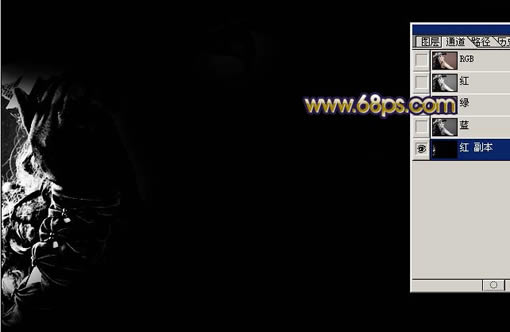3、打开下图所示的素材,按Ctrl + Alt + 2调出绿色通道高光选区,然后按Ctrl + C复制,回到刚才操作的人物素材文件,在人物图层的下面新建一个图层,按Ctrl + V把刚才复制的东西粘贴过来,适当的摆好位置,按Ctrl + Shift + U去色,效果如图。
8、从现在的效果可以看出人物部分还不够活跃,需要一些高光元素来点缀一下,最好的办法是把人物头发部分渲染成有反光的效果,下面开始操作:把背景图层复制一层,按Ctrl + Shift + ]移到图层的最上面,然后点通道面,把红色通道复制一层,按Ctrl + M适当加大头发部分的对比度,其它部分用黑色画笔涂黑,大致效果如图,然后按Ctrl点图层调出选区,回到图层面板新建一个图层,填充白色,然后把下面的图层隐藏,效果如图。


广州市越秀区沿江中路313号康富来国际大厦1203-1205室
深圳市福田区深南大道6007号安徽大厦创展中心18楼14-17室
上海市长宁区延安西路895号申亚金融广场18楼D2-10
佛山市禅城区季华五路万科金融中心3313室
Copyright © 2003-
互诺科技, All Rights Reserved
 粤公网安备 44010402000282号 粤ICP备09019378号-1
粤公网安备 44010402000282号 粤ICP备09019378号-1